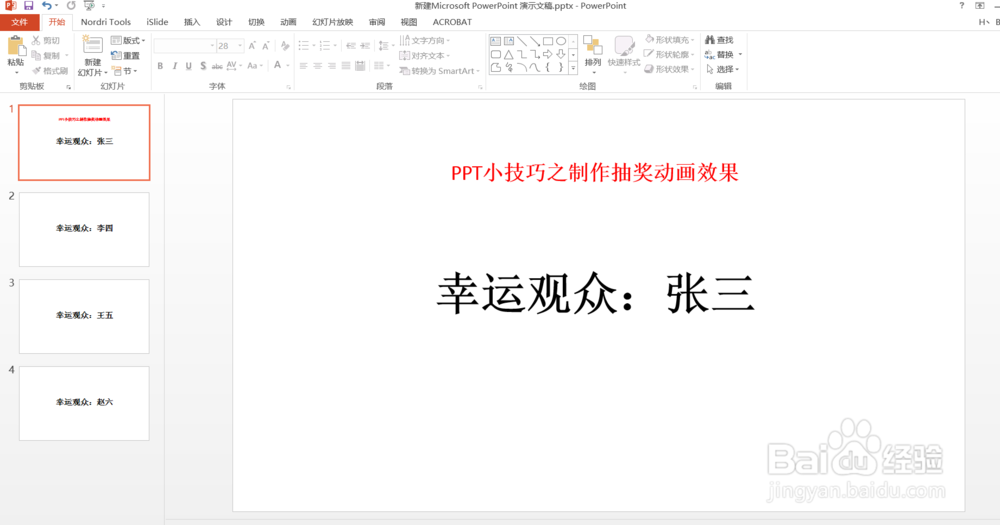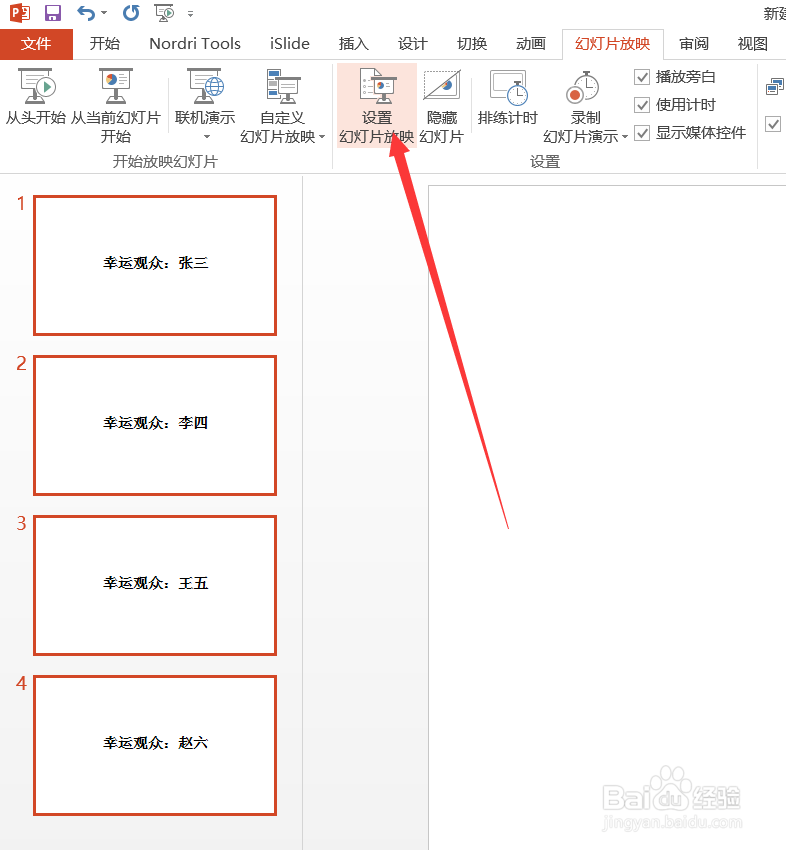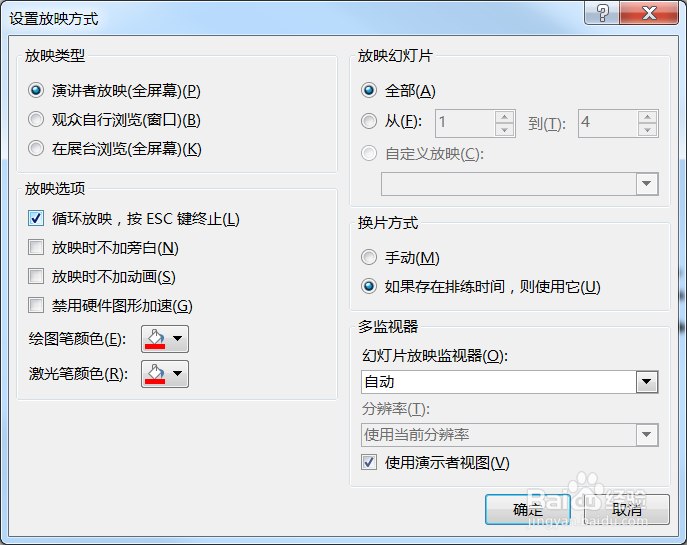PPT小技巧之制作抽奖动画效果
1、打开PPT,今天小编教大家PPT小技巧之制作抽奖动画效果,如下图所示。
2、首先我们在第一张幻灯片中输入一个人员的名字,如下图所示。
3、然后将该幻灯片多复制出一些,有多少人就复制多少张幻灯片,并将每张幻灯片中的名字进行修改,如下图所示。
4、所有幻灯片中的名字修改完成后,将幻灯片全选,点击切换菜单,将设置自动换片时间勾选上,如下图所示。
5、然后再点击幻灯片放映,点击设置幻灯片放映,如下图所示。
6、在弹出的窗口中,我们选择循环放映,按Esc键终止,如下图所示。
7、所有工作准备完成,我们f5看一下效果,此时PPT幻灯片会飞速切换,我们按s键就会暂停,再按s键就会开始,这样就达到抽奖的效果了,如下图所示。
声明:本网站引用、摘录或转载内容仅供网站访问者交流或参考,不代表本站立场,如存在版权或非法内容,请联系站长删除,联系邮箱:site.kefu@qq.com。
阅读量:91
阅读量:93
阅读量:29
阅读量:81
阅读量:56